この記事ではExcelで【日別で合計(小計)を出す方法】を解説しています。
・SUMIF関数を使用(日付など条件にあった数値の合計を出す)
・SUBTOTAL関数を使用(指定範囲の小計をだし、さらに小計を抜いて合計を出す)
・エクセルの集計機能を使用
それではサンプルデータを用いて詳細を解説していきます。
SUMIF関数を使用するし同じ日付の合計(日ごとの合計)を出す方法
以下のデータで各店舗の売上を合計します。
- 結果を表示したいセルにSUMIF関数を入力します。

- 範囲に $A$3:$A$14 (合計を出したい項目)、検索条件に $E5(範囲の中にある合計を出したい条件)、合計範囲に $C$3:$C$14 (合計を出したい範囲)と入力します。
=SUMIF($A$3:$A$14,$E5,$C$3:$C$14)
範囲($A$3:$A$14), 検索条件($E5), 合計範囲($C$3:$C$14)
↑この時、後でオートフィルを使用するので検索条件の$はEのみにします。
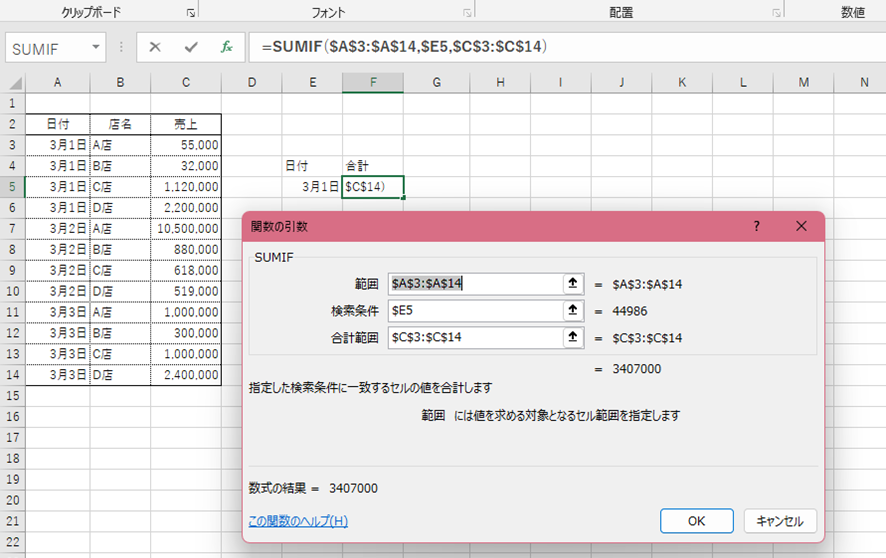
- そのまま日付の入力されている検索条件のセルと一緒にオートフィルで日数分作成します。
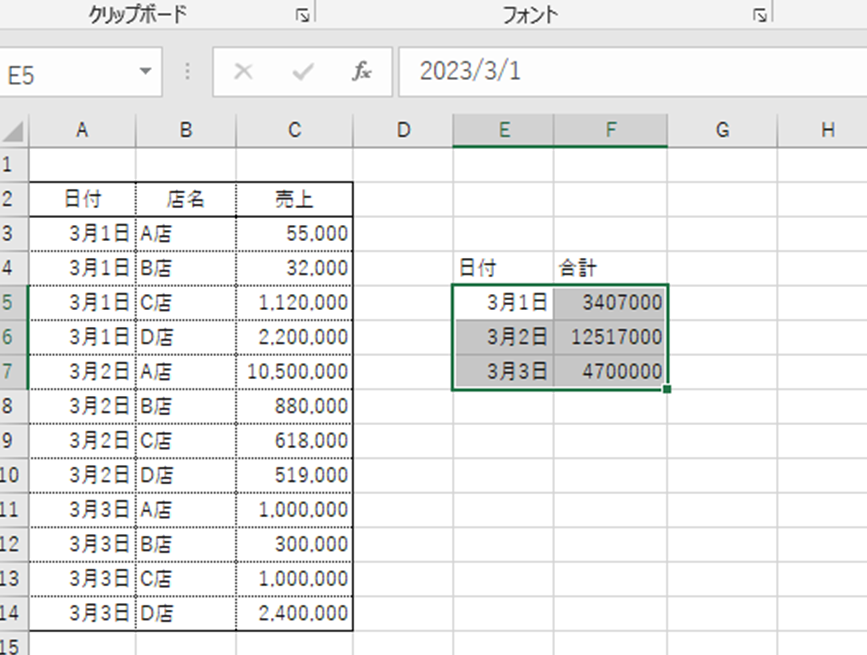
このままだと見栄えが悪いので、適宜枠線や表示形式を調整しましょう。
以上がSUMIF関数を使用した日別で合計(小計)を出す方法です。
SUBTOTAL関数を使用し同じ日付の合計を出す方法
具体的には「指定範囲の小計をだし、さらに小計を抜いて日ごとの合計を出す方法」を解説します。
SUBTOTAL関数とは、複数の計算機能があり、その中から適宜必要な機能を選択して使用する関数です。
今回は日付ごとの小計を出し、さらにその合計を算出します。
前述の表のままでも作成可能ですが、SUM関数との区別をつける為、日付ごとに小計欄を入れています。
- 日付ごとの合計(小計)を入れたいセルに、SUBTOTAL関数を入力します。
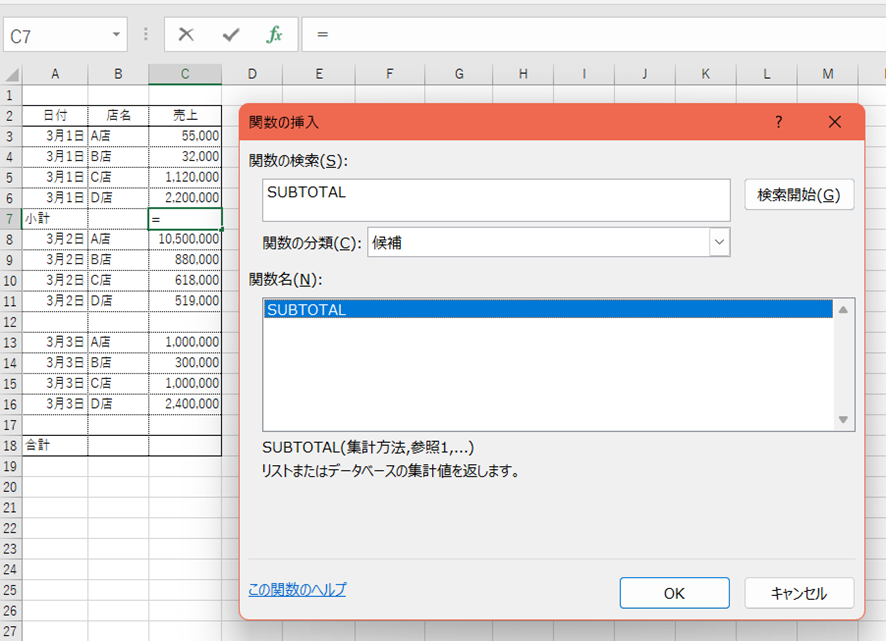
- 集計方法に 9 (SUBTOTAL関数で使用する集計方法の種類のうちの1つです)、 参照に $C3:$C6 (集計したい範囲)を入力します。
=SUBTOTAL(9,$C3:$C6)
↑集計方法に( 9 ), 参照に( $C3:$C6 )
この時、後でコピー&ペーストを使用するので C にのみ$をつけましょう。
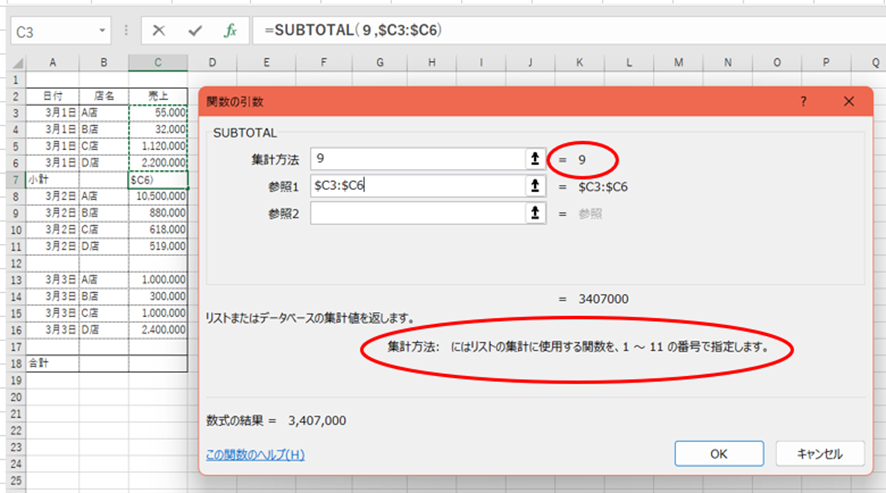
- C3セルに計算結果が出たら、 A7セルからまとめてコピーをとり、A12:C12、 A17:C17 とペーストしますが、コントロールキーを押しながらマウスでA12、A17 と順にクリックし、コントロールキーを押しながらVキーでまとめて貼り付けるとスムーズです。
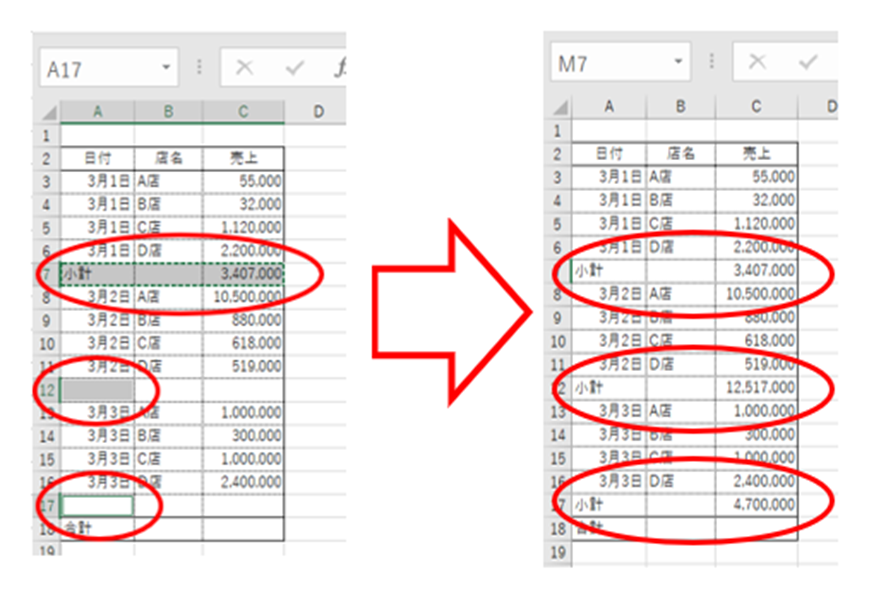
- 続いて C18に集計を入力しますが、ここでSUM関数を使用してしまうとC3~C16迄すべての合計になってしまうため、ここでもSUBTOTAL関数を使用します。
集計方法に 9 (後述)、 参照に $C$3:$C$17 (集計したい範囲)を入力します。
=SUBTOTAL(9, $C$3:$C$17)
↑集計方法に( 9 ), 参照に( $C$3:$C$17 )
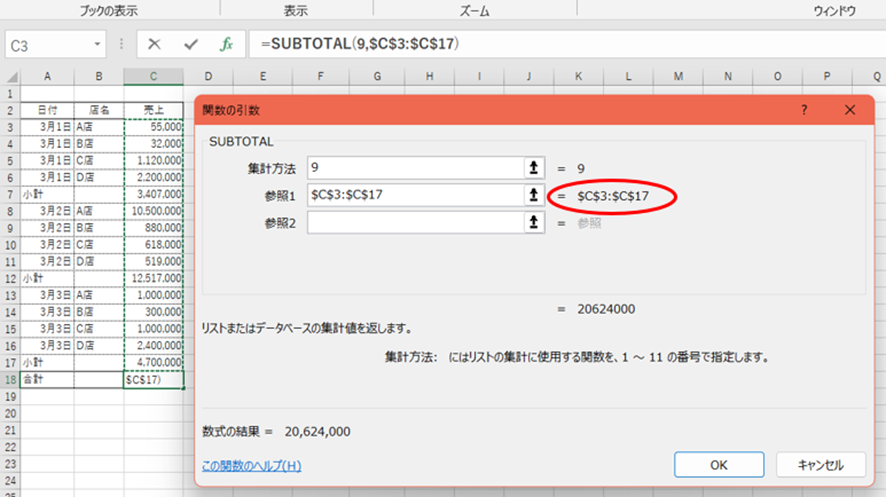
ここでの参照には小計の入っているC7、C12、C17も含めていますが、エクセルが自動で小計の計算式を省く判断をしてくれるのでそのままで大丈夫です。
なお、ここで前述のSUBTOTALの集計方法の種類についてですが
非表示の行を含めて計算する方法と
非表示の行は無視して計算する方法に分かれます。
今回は 非表示の行を含めて計算する 9 を使用しました。
以下の一覧表を参考に使用してみてください。
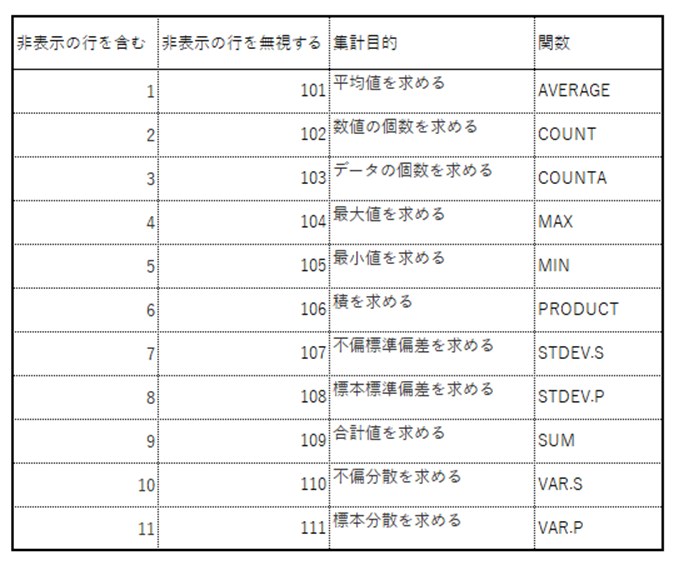
以上が SUBTOTAL関数を使用(指定範囲の小計をだし、さらに小計を抜いて合計を出す)し日ごとの合計を出す方法です。
SUBTOTAL関数は一覧表のとおり、幅広く使用できる関数なので、ぜひ使いこなせるようになりましょう。
集計機能を使用し同じ日付の合計を出す方法
エクセルの機能を用いて集計する方法です。項目欄があれば小計行や合計行を作成する必要もなく、非常に簡単な方法です。
- 集計したいデータを項目を含めて選択した状態で、データタブから 小計 を選択します。
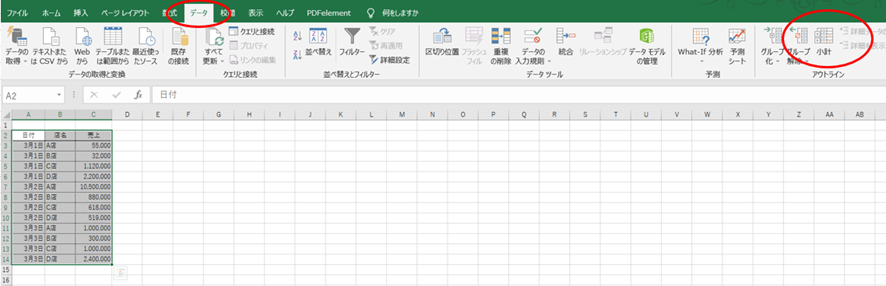
- 今回は日付ごとに集計を行うため、日付と合計を選択します。
集計行をデータの下に挿入する をチェックすると、自動で作成されるため便利です。
また、現在の小計をすべて置き換える、は今回は小計行を作成していない表なので、チェックしてもしなくても変わりませんので適宜必要に応じてチェックを外してください。
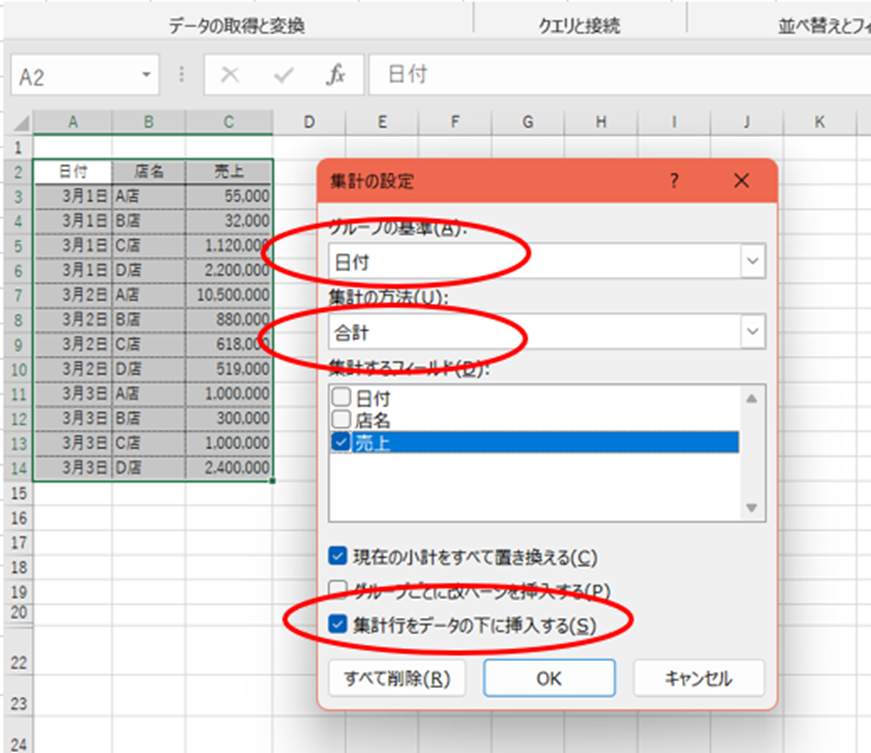
- それぞれの日付の下に小計行と、一番下に集計行が入りました。
お好みで枠を足すなどして完成です。
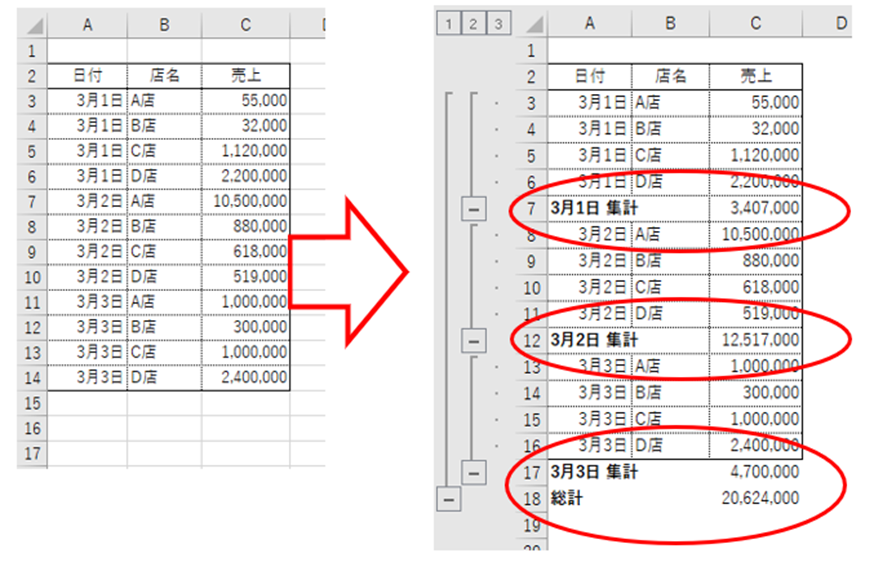
なお、左はしのグループを減らすなどの操作も可能です。
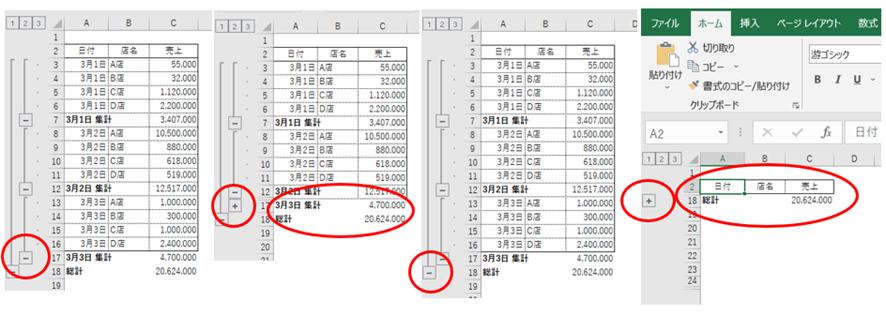
関数のように内容に応じて数式を入れる必要もなく、直感的に操作ができるため、エクセルに不慣れであったり関数に苦手意識のあるひとも非常に簡単に扱える機能です。
まとめ 同じ日付の合計を出す方法【集計機能:小計:関数など】
以上が日別で合計(小計)を出す方法です。
それぞれに利点があるため、用途に応じて使い分けができるとより便利にExcelを活用できるようになるでしょう。
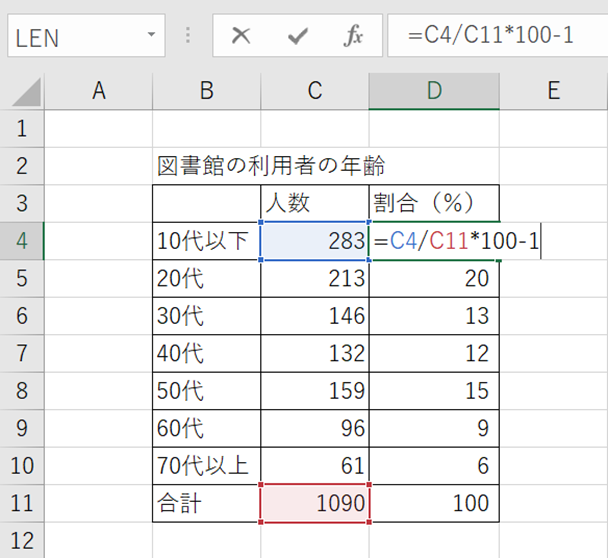
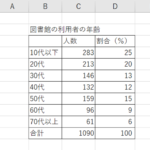

コメント